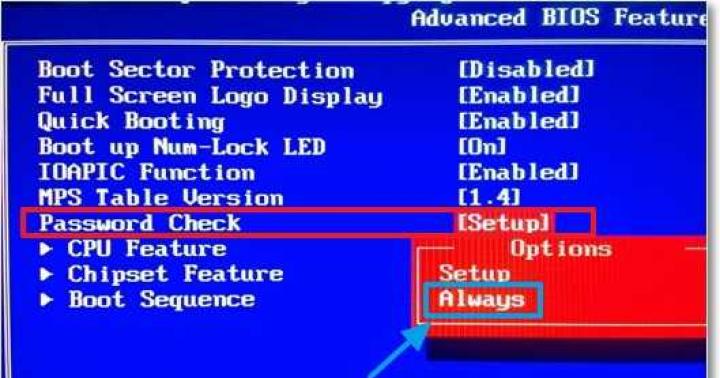Les développeurs ont créé un téléchargeur de logiciels avancé qui peut simplifier et accélérer le téléchargement et l'installation d'une variété de logiciels. Il existe de nombreux programmes à votre service, notamment des antivirus, des navigateurs, des éditeurs vidéo, des lecteurs multimédias, des messageries instantanées, des enregistreurs de disque et bien plus encore. Chacun des programmes est présenté dans la dernière version et vérifié pour la disponibilité composants malveillants laboratoires antivirus de premier plan.
Vous pouvez utiliser InstallPack lors de la mise à niveau de Windows ou de l'achat d'un nouvel ordinateur portable. Il vous aidera également avant de commencer à travailler sur un nouveau projet - lorsque vous aurez besoin de quelques programmes supplémentaires.
Possibilités :
- grand choix de logiciels;
- recherche par nom;
- tri par catégories;
- une brève description de chaque programme ;
- en spécifiant la taille du fichier exe.
Principe d'opération:
après le lancement de l'application, vous verrez un menu convivial avec une liste de programmes. Cette liste peut être personnalisée à votre guise. Cliquez sur "Titre" et les programmes sont classés par ordre alphabétique. Commencez à taper le nom du programme et vous le verrez immédiatement. En cliquant sur l'onglet Catégorie, la liste sera triée par catégorie. Vous pouvez également lire une brève description et voir la taille du fichier d'installation. De plus, le développement de l'application a inclus des packages prêts à l'emploi. Dans le menu déroulant intitulé "TOP-100", vous pouvez choisir, par exemple, un forfait Must have ou un forfait "Patriot". Le premier sera utile après la réinstallation du système ou la mise à jour de l'ordinateur, et le second sera une excellente trouvaille pour ceux qui sont ravis des logiciels domestiques. A télécharger programmes sélectionnés mettez simplement une coche devant et cliquez sur "Suivant".
Avantages:
- lancer sans installation ;
- recherche rapide et pratique;
- la possibilité de télécharger des programmes sans "mouvements corporels" inutiles;
- nombre illimité de programmes téléchargés à la fois.
Inconvénients :
- le raccourci du programme n'est pas créé.
InstallPack est une application unique. Au ce moment il n'y a pas d'analogues sur le Runet qui peuvent rivaliser avec lui. Il suffit de l'essayer une fois, et vous l'utiliserez constamment.
Analogiques :
- Smart Installer Pack - une application similaire avec une interface en anglais ;
- CrossOver Software Installer - Télécharger et gérer des programmes
Le temps que l'utilisateur passe à chercher et à installer programmes requis, par exemple, lors d'un changement de système d'exploitation, il peut être calculé en heures. Et si c'est le réseau local avec une douzaine d'ordinateurs, ces procédures peuvent prendre toute la journée. Heureusement, il existe des programmes dans la nature qui peuvent réduire considérablement la durée de ce processus.
Ces logiciels sont divisés en deux catégories: les programmes d'installation automatique de distributions prêtes à l'emploi et les catalogues d'applications téléchargés sur Internet.
MultiSet appartient à la première catégorie. Le programme utilise l'enregistrement étape par étape des actions de l'utilisateur pour créer un script d'installation de l'application. Puis, à la demande ou en mode automatique, l'installe sur l'ordinateur.

L'arsenal de logiciels comprend également les fonctions de création support de démarrage avec des assemblages enregistrés sur eux, y compris avec système opérateur dans la compo.
Maestro AutoInstaller
Logiciel très similaire au représentant précédent. Maestro AutoInstaller enregistre également l'installation et la lecture, mais a un interface claire, ainsi qu'un plus petit ensemble de fonctions supplémentaires. Le programme peut créer des distributions avec des packages d'applications, mais n'est pas capable de les écrire sur des disques et des lecteurs flash.

Npackd
Npackd est un puissant programme d'annuaire. Avec son aide, vous pouvez télécharger et installer les applications présentées dans la liste, mettre à jour et supprimer celles déjà installées, ajouter vos propres programmes. Les logiciels ajoutés au référentiel Npackd ont toutes les chances de devenir populaires, puisqu'ils entrent dans le répertoire général et peuvent être utilisés par tous ses utilisateurs.

DDéléchargements
DDownloads est un autre représentant des répertoires d'applications, mais avec des fonctionnalités légèrement différentes. Le principe du programme est basé sur l'utilisation d'une base de données contenant une énorme liste de logiciels avec Description détaillée propriétés et fonctionnalités.

En fait, DDownloads est une plate-forme d'information avec la possibilité de télécharger des programmes d'installation à partir de sites officiels. Certes, il est également possible de reconstituer la base de données avec vos propres applications, mais elles ne seront pas incluses dans le répertoire général, mais uniquement dans le fichier de base de données local.
Un grand nombre de fonctions et de paramètres vous permettent d'utiliser le programme comme référentiel d'informations et de liens et comme répertoire général pour les utilisateurs de votre réseau local.
Nous avons passé en revue plusieurs programmes qui vous permettent de trouver, de télécharger et d'installer un grand nombre d'applications en mode automatique. Vous ne devez pas négliger cette connaissance, car à tout moment vous devrez peut-être réinstaller le système et avec lui tous les logiciels nécessaires. Pour ce faire, il n'est pas du tout nécessaire de rassembler une collection d'installateurs : en utilisant MultiSet, vous pouvez les écrire dans disque de démarrage avec Windows ou créez base d'informations Dtélécharge les données dans le LAN pour recherche rapide les liens que vous voulez.
 Bonjour à tous. Parlons d'un programme tel que InstallPack, qui est un chargeur de logiciel populaire. Honnêtement, je ne serais pas du tout surpris si ce programme arrivait sur votre ordinateur par accident ou apparaissait tout seul de nulle part. Le fait est qu'il ne semble y avoir rien de dangereux dans le programme, enfin, du moins je ne l'ai pas trouvé, mais d'un autre côté, je n'y vois pas non plus de grand avantage.
Bonjour à tous. Parlons d'un programme tel que InstallPack, qui est un chargeur de logiciel populaire. Honnêtement, je ne serais pas du tout surpris si ce programme arrivait sur votre ordinateur par accident ou apparaissait tout seul de nulle part. Le fait est qu'il ne semble y avoir rien de dangereux dans le programme, enfin, du moins je ne l'ai pas trouvé, mais d'un autre côté, je n'y vois pas non plus de grand avantage.
Alors, que fait InstallPack ? Ce programme vous permet de télécharger et d'installer des programmes populaires pour votre ordinateur (il semble qu'il y ait plus de 700 programmes), alors que vous n'avez pas besoin d'aller sur des sites, vous n'avez pas besoin d'ouvrir un navigateur, il vous suffit de le lancer InstallPack et sélectionnez les programmes souhaités avec des coches. Tout semble aller bien, tout est simple et tout est clair, n'est-ce pas ? Mais il y a un autre point intéressant. InstallPack installe également les programmes lui-même ! Cela signifie-t-il qu'une action leur est déjà appliquée ? C'est-à-dire que si vous avez essayé d'automatiser l'installation du logiciel, alors vous avez certainement pensé à l'avantage personnel de cela, pour ainsi dire ... Eh bien, je pense que vous comprenez ..
C'est ainsi que sont les choses. Vous pouvez facilement télécharger vous-même tous les programmes populaires, d'autant plus que lancer un navigateur et rechercher un programme n'est pas une tâche si difficile sur un ordinateur moderne, d'accord ? Et vous n'installez pas le programme tous les jours, n'est-ce pas ? Eh bien, c'est-à-dire un phénomène tel que l'installation de prog, alors ce phénomène ne peut pas être qualifié de fréquent. Par conséquent, les avantages d'InstallPack sont, pour ainsi dire, mais pas très importants ...
J'ai téléchargé ce programme, vous n'avez pas besoin de l'installer, il a commencé comme ça. Voici à quoi ressemble InstallPack :

Comme vous pouvez le voir, cochez les programmes dont vous avez besoin, puis cliquez sur le bouton Suivant et c'est tout. En haut, vous pouvez sélectionner les programmes à télécharger, c'est-à-dire les catégories, et il y a aussi une coche Installation silencieuse, c'est pour que les programmes soient installés seuls :

Vous pouvez également rechercher des programmes, en général, tout semble être pratique et bien fait, mais honnêtement, je n'ai toujours pas confiance dans le programme.. J'ai déjà vu de nombreux programmes et beaucoup ont leurs propres blagues pas très agréables ..
Bon, testons le programme ? Pour un test, je vais essayer de télécharger et d'installer suite bureautique OpenOffice via InstallPack et vérifiez si l'installation est bien automatique. Le fait est qu'avant d'utiliser le programme InstallPack, je vous dirai que tous les programmes n'étaient pas installés automatiquement. Bon, d'accord, j'ai tapé le mot Ouvrir dans la recherche, deux programmes sont apparus, l'un d'eux est ce dont j'ai besoin, j'ai coché dessus :


Voici une blague ! Si quoi que ce soit, il y a des cases à cocher en bas pour qu'Opera ne soit pas installé, alors supprimez-les et tout sera normal ..
OpenOffice a commencé à charger :

Ensuite, il a commencé à installer:

Je dirai donc tout de suite qu'OpenOffice s'est installé, c'est-à-dire que je n'ai eu besoin d'appuyer sur rien, tout s'est installé rapidement et clairement. Eh bien, le statut du programme dans InstallPack est passé à Terminé :

Un raccourci OpenOffice est apparu sur le bureau :

Eh bien, que puis-je dire ici? En principe, j'ai aimé le fait que le programme fonctionne bien, pour ainsi dire, clairement comme une horloge. J'ai choisi OpenOffice, puis j'ai cliqué sur le bouton Suivant, puis un jambage est apparu sous la forme d'une installation d'Opera, mais il y a des cases à cocher ci-dessous et vous pouvez facilement refuser, et puis tout s'est passé clairement : OpenOffice s'est téléchargé puis s'est installé tout seul, le tour est joué !
Qu'est-ce que je n'aime pas personnellement dans InstallPack ? Eh bien, probablement juste le fait que je ne sais pas d'où proviennent les programmes, et si je comprends bien, après avoir cliqué sur le bouton Suivant, on vous demandera peut-être de télécharger un autre programme (dans mon cas, c'était Opera). Et donc, en principe, il n'y a pas d'inconvénients, semble-t-il ... Il ne semble pas y avoir de publicité non plus, ou je ne l'ai tout simplement pas remarqué.
Soit dit en passant, plus tard, j'ai téléchargé à nouveau InstallPack, mais je l'ai déjà enregistré, c'est-à-dire que je ne l'ai pas ouvert tout de suite, mais que je l'ai enregistré sur mon bureau. Ensuite, il l'a lancé et il a créé un dossier à côté appelé InstallPack_Downloads, c'est probablement pour les programmes téléchargés. InstallPack lui-même s'exécute sous le processus mshta.exe, il n'y a rien de mal à cela, savez-vous simplement ce que tout cela me dit ? En bref, il s'avère que le programme InstallPack est un shell, tout ce qu'il contient est un site Web. Il semble que oui, je peux me tromper, mais il y a certainement quelque chose comme ça! C'est à ce moment-là que j'ai regardé dans le gestionnaire d'où s'exécute le processus InstallPack.exe ( clic-droit par processus et là, sélectionnez Ouvrir l'emplacement de stockage), puis ce dossier s'est ouvert pour moi :
C: \ Users \ VirtMachine \ AppData \ Local \ Temp \ ip

Seulement là où se trouve VirtMachine, vous aurez bien sûr le nom de l'ordinateur, c'est-à-dire la comptabilité. Eh bien, ce dossier contient fichiers html(Je les ai mis en évidence avec un cadre), ils peuvent être ouverts avec un navigateur, vous pouvez donc voir ce qu'il y a. Eh bien, c'est ainsi, il n'y a rien de criminel ou de viral, c'est juste une note pour vous, je suis intéressé de voir cela parfois, pour ainsi dire, ce qu'il y a à l'intérieur du programme, de quoi est-il fait, comment tout fonctionne .. .
Je dirai également que d'après les critiques, on ne peut pas dire qu'InstallPack est une sorte de programme suspect, alors ici, je dirais à chacun le sien. À propos du programme MediaGet, il n'est pas non plus tout à fait clair aujourd'hui s'il est normal ou dangereux, car il existe certains utilitaires antivirus trouver un virus, bien que le programme lui-même semble normal et utile ..
Eh bien les gars, tout semble être? J'espère que tout ici a été clair pour vous et que cette INFA vous a été utile ! Bonne chance dans la vie et que tout va bien pour toi
14.11.2016InstallPack est un programme d'installation de logiciels qui contient plus de 700 programmes à des fins différentes. Le travail d'InstallPack est de faciliter la vie des utilisateurs afin qu'ils n'aient pas à chercher application souhaitée en ligne, ou vous pouvez le télécharger et l'installer à tout moment. Chaque programme est présenté dans la dernière version et vérifié pour les virus. Vous pouvez télécharger gratuitement InstallPack sur votre ordinateur à partir de notre site Web.
Fonctionnel
Beaucoup de programmes répartis en différentes catégories : antivirus, messageries instantanées, éditeurs vidéo, navigateurs, etc.
- Prise en charge de l'installation sans surveillance sans l'attention de l'utilisateur.
- La possibilité d'installer non pas un programme, mais un package complet.
- L'installation de plusieurs utilitaires est effectuée à tour de rôle afin de ne pas surcharger le système d'exploitation et l'ordinateur.
Avantages et inconvénients
Pour la commodité de l'utilisateur, les programmes sont divisés en catégories, il est donc très facile de trouver l'utilitaire requis.
Trouve demande requise c'est possible par nom, pour chaque programme une description est fournie et la taille du fichier d'installation est indiquée.
Pour les amateurs de logiciels domestiques, toute une section appelée "Patriot" est allouée.
Un bloc de programmes appelé "Must have" contient tout ce dont vous avez besoin pour configurer un nouvel ordinateur.
La plupart des logiciels présentés sont gratuits, mais il existe également des produits payants, des versions d'essai et d'essai. L'utilisateur voit ces informations sur le contenu lorsqu'il choisit une application dans la liste lors de l'installation.
L'installation des programmes est effectuée à partir de sites officiels, grâce à cela, l'utilisateur peut être sûr que la dernière version du logiciel sera installée, qui ne contient pas de virus.
InstallPack ne nécessite pas d'installation, n'obstrue pas le registre et peut être exécuté à partir d'un support USB. Aucune inscription ou messagerie n'est requise pour installer les applications, l'implication de l'utilisateur dans ce processus est donc minime.
L'offre obsessionnelle d'installer divers produits tiers est considérée comme un inconvénient. Si l'utilisateur contrôle le processus, il peut annuler l'installation de logiciels supplémentaires, en "mode silencieux" cela ne fonctionnera pas.
Vous pouvez télécharger gratuitement InstallPack au bas de la revue à partir de la source officielle.
Configuration requise
Vous pouvez télécharger gratuitement InstallPack et l'installer sur un système présentant les caractéristiques suivantes :
- Processeur : Pentium 1,2 GHz.
- RAM : à partir de 256 Mo.
- Carte vidéo avec prise en charge matérielle de DirectX 9.0.
- Résolution d'écran : à partir de 1024 × 768.
- Espace libre sur le disque dur : à partir de 600 Mo.
Captures d'écran
Des problèmes avec le système d'exploitation de votre ordinateur peuvent survenir à tout moment. Et parfois, la seule solution correcte dans cette situation est de réinstaller Windows.
Si vous surfez principalement sur Internet et utilisez parfois des programmes MS Office, la réinstallation ne posera aucun problème. Mais si vous utilisez votre ordinateur à diverses fins : couper de la musique, éditer des photos ou utiliser d'autres programmes, il y aura peu de joie.
Tout ce qui a été installé sur la partition système disque dur sera supprimé. Vous devrez à nouveau parcourir Internet à la recherche d'une version réussie de tel ou tel programme. Dans le même temps, la probabilité d'introduire un virus est élevée et cela prendra beaucoup de temps.
L'utilitaire InstallPack, qui contient de nombreux programmes différents, vous permettra de trouver, de télécharger et d'installer rapidement les programmes nécessaires et familiers sur votre ordinateur. Ou peut-être trouverez-vous même quelque chose de nouveau et d'intéressant pour vous-même.
InstallPack vous aidera à trouver dernières versions pour les programmes que vous voulez. Il ne contient pas de pirate Logiciel et virus. De plus, vous n'avez même pas besoin d'installer l'utilitaire sur votre ordinateur.
Vous pouvez télécharger InstallPack sur le site officiel en cliquant sur le lien. Ici, vous verrez que Instal Pak contient plus de 700 programmes différents à installer sur un ordinateur avec une salle d'opération Système Windows ... Après avoir étendu la liste au complet, regardez-les tous. Ensuite, cliquez sur le bouton "Télécharger le multi-installateur InstallPack".
Recherchez le dossier sur votre ordinateur où les fichiers téléchargés sont enregistrés, généralement le dossier "Téléchargements", et exécutez le programme avec un double-clic de la souris.

L'interface InstallPack est en russe et sera compréhensible pour tout utilisateur. La première chose que nous allons faire est de créer un dossier sur l'ordinateur où le fichiers d'installation ces programmes que nous choisissons. Cliquez en haut à droite sur l'icône "Dossier". Sélectionnez ensuite le dossier souhaité sur votre ordinateur ou créez-en un nouveau et cliquez sur "OK".

Maintenant, nous allons trouver les programmes qui nous intéressent. Pour ce faire, vous pouvez utiliser la recherche intégrée ou choisir la catégorie souhaitée dans la liste déroulante.

Cochez les cases que vous souhaitez installer. Tous les programmes sélectionnés seront affichés en haut de la liste. Pour une installation simultanée, il est préférable de ne pas choisir plus de deux ou trois programmes. Dans la ligne, pour chaque programme, sa note, sa brève description et sa taille seront indiqués. Le coin supérieur droit indique le nombre de programmes que vous avez sélectionnés et l'espace requis sur votre ordinateur pour les installer. Cliquez sur le bouton Suivant.


Attendez que le programme se télécharge sur votre ordinateur.

Après cela, il commencera installation automatique- la barre d'état dira "Installée"... Tous les programmes sélectionnés seront installés sur l'ordinateur un par un.

Selon le programme, l'assistant d'installation correspondant s'ouvrira. Si vous ne souhaitez pas installer le programme sélectionné maintenant, annulez ce processus. Tous les fichiers d'installation seront stockés dans le dossier de votre choix. Par conséquent, ils peuvent être ouverts à tout moment opportun.

Lorsque les programmes sont installés sur votre ordinateur, la barre d'état affiche « Terminé ». Maintenant, vous pouvez soit fermer InstallPack, soit revenir au début et sélectionner un ensemble des programmes suivants.

Comme vous pouvez le voir, il n'est pas si difficile d'installer les programmes nécessaires sur un ordinateur Windows à l'aide de l'utilitaire InstallPack. Vous n'avez plus besoin de les rechercher sur Internet, lancez simplement l'Instal Pak et sélectionnez programmes requis pour l'installation. Bonne chance à toi!
Évaluez l'article :